戴尔怎么重装系统,戴尔笔记本怎么重装系统
发布时间:2023-01-17 14:43:32
想要给新买的戴尔笔记本重装系统,自己怎么动手操作呢?今天小编就跟大家分享下如何用电脑店u盘启动盘来安装,这一装机方式比软件一键重装要安全稳定得多,也比光盘装系统步骤简单。接下来,请准备好空白u盘,以及下载好电脑店u盘启动盘制作工具,在做好一切准备工作之后,我们就开始给戴尔重装系统吧!

戴尔怎么重装系统
一、制作u盘启动盘
1、进入电脑店官网,下载u盘启动盘制作工具,以及在首页查询电脑型号所对应的u盘启动快捷键。
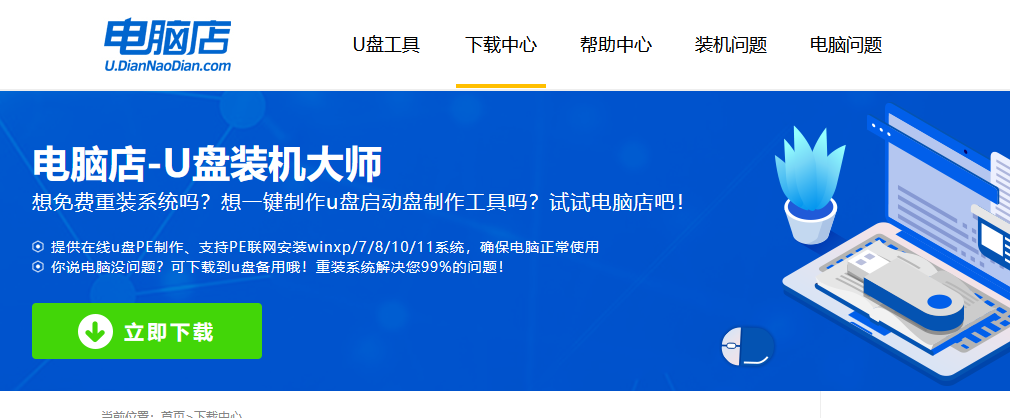
2、把u盘接入电脑,解压并打开电脑店u盘启动盘制作工具。
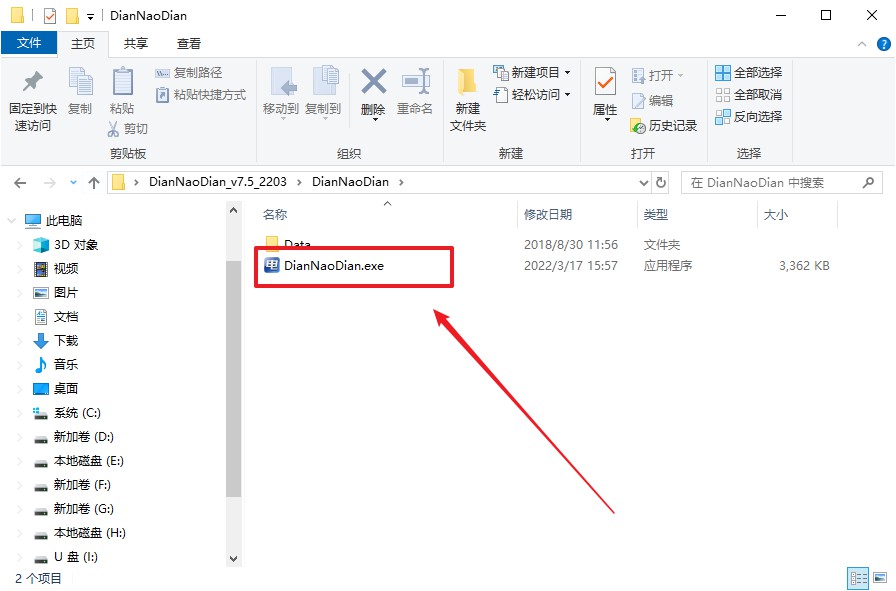
3、默认各项的设置,直接点击【全新制作】。
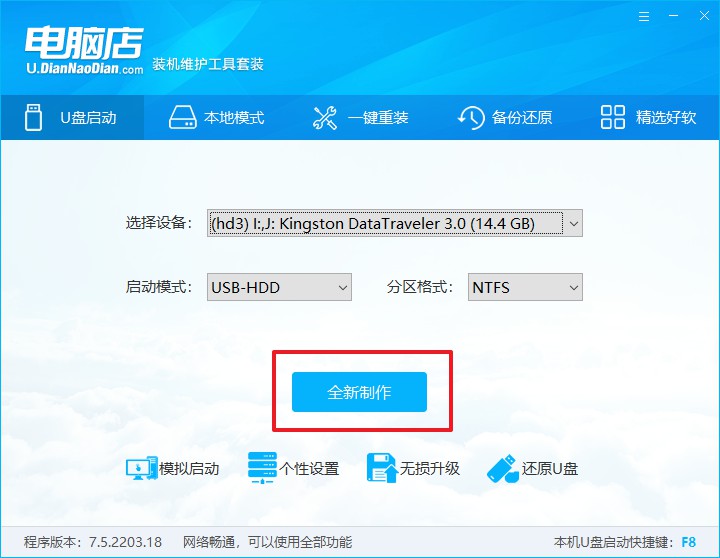
4、等待制作完成即可。
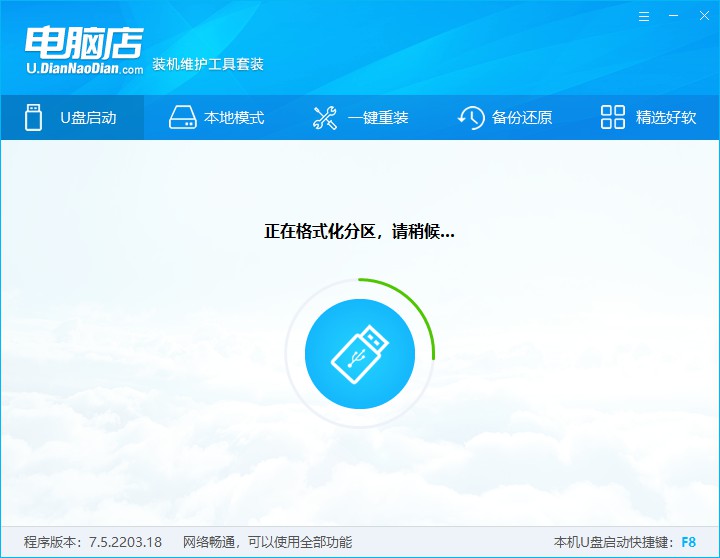
二、设置u盘启动
1、重启电脑,出现画面后按下u盘启动快捷键。
2、进入到UEFI/BIOS中,切换到【启动】-【主要启动顺序】。
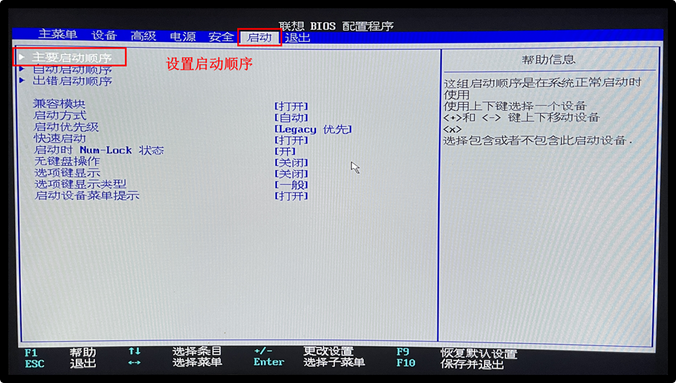
3、展开后,将u盘设置为第一启动项,最后按F10保存并退出。
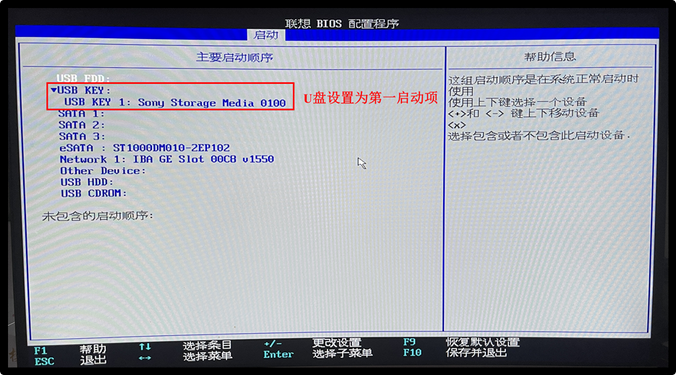
三、u盘装系统
1、打开装机软件,勾选【安装系统】,找到提前准备的镜像系统,安装路径为【C盘】,点击【执行】。
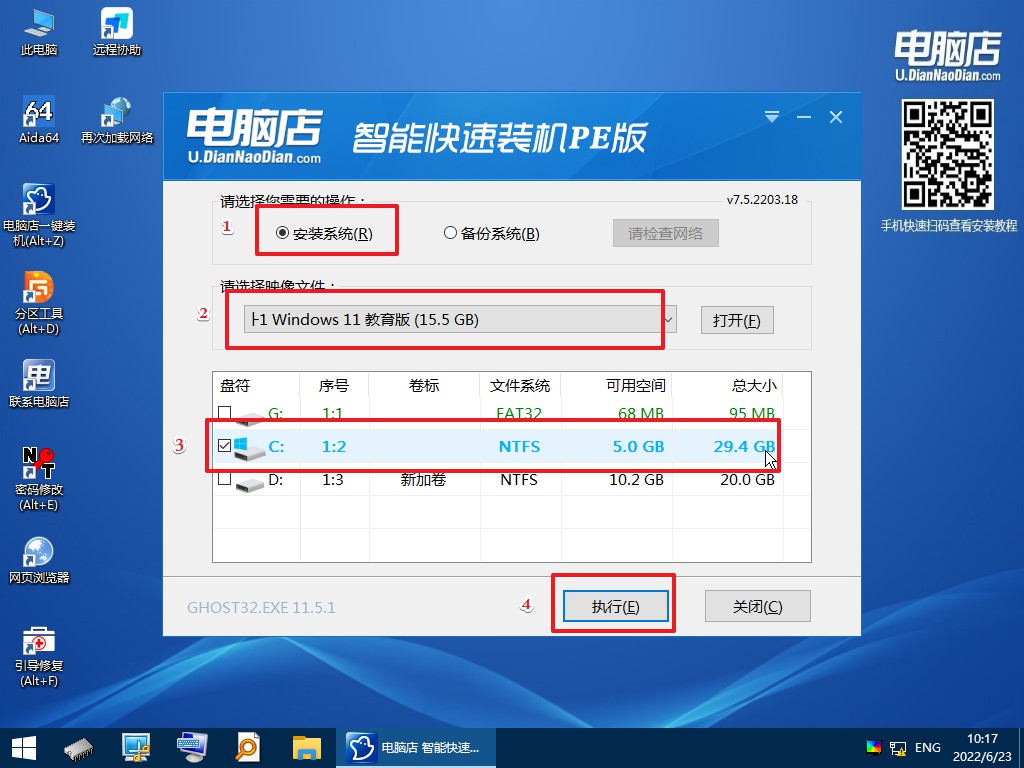
2、接下来大家根据提示框的引导,即可开始安装系统。具体步骤可参考:电脑店u盘装系统教程。
看完上述教程后,戴尔笔记本怎么重装系统你学会了吗?在整个重装过程中,或许设置u盘启动这一步是比较难的,当大家进入u盘选择界面后,假若不确定哪个是u盘选项,大家可认准下带有“USB”字样的选项。不同品牌主板的BIOS都有些许不同,但设置方法都是一样的,大家不妨多在几台电脑上尝试便知了。
